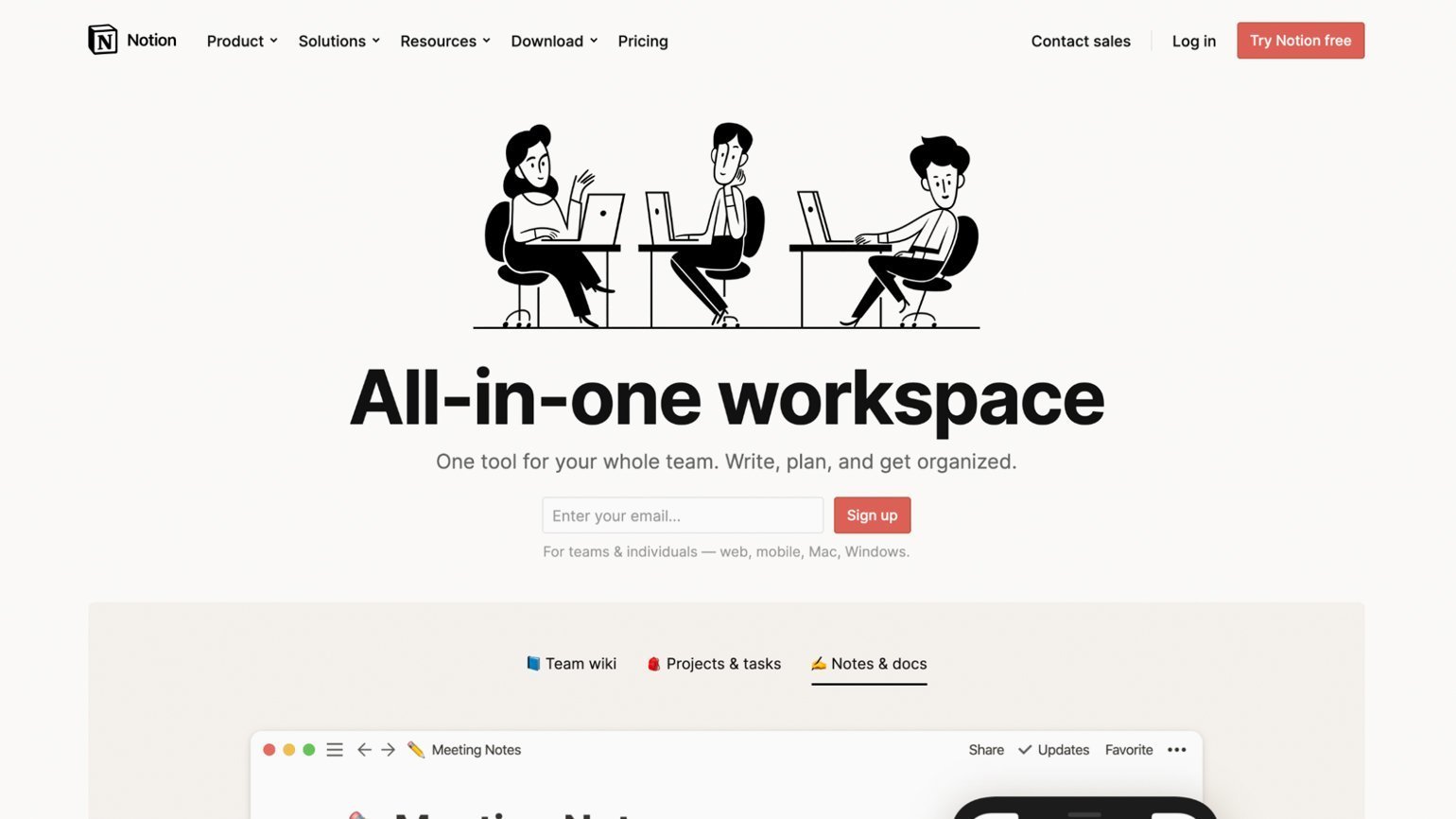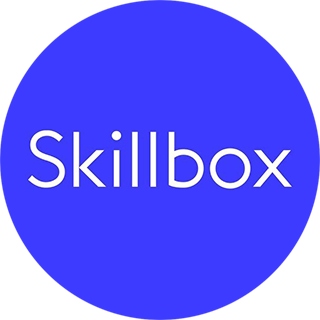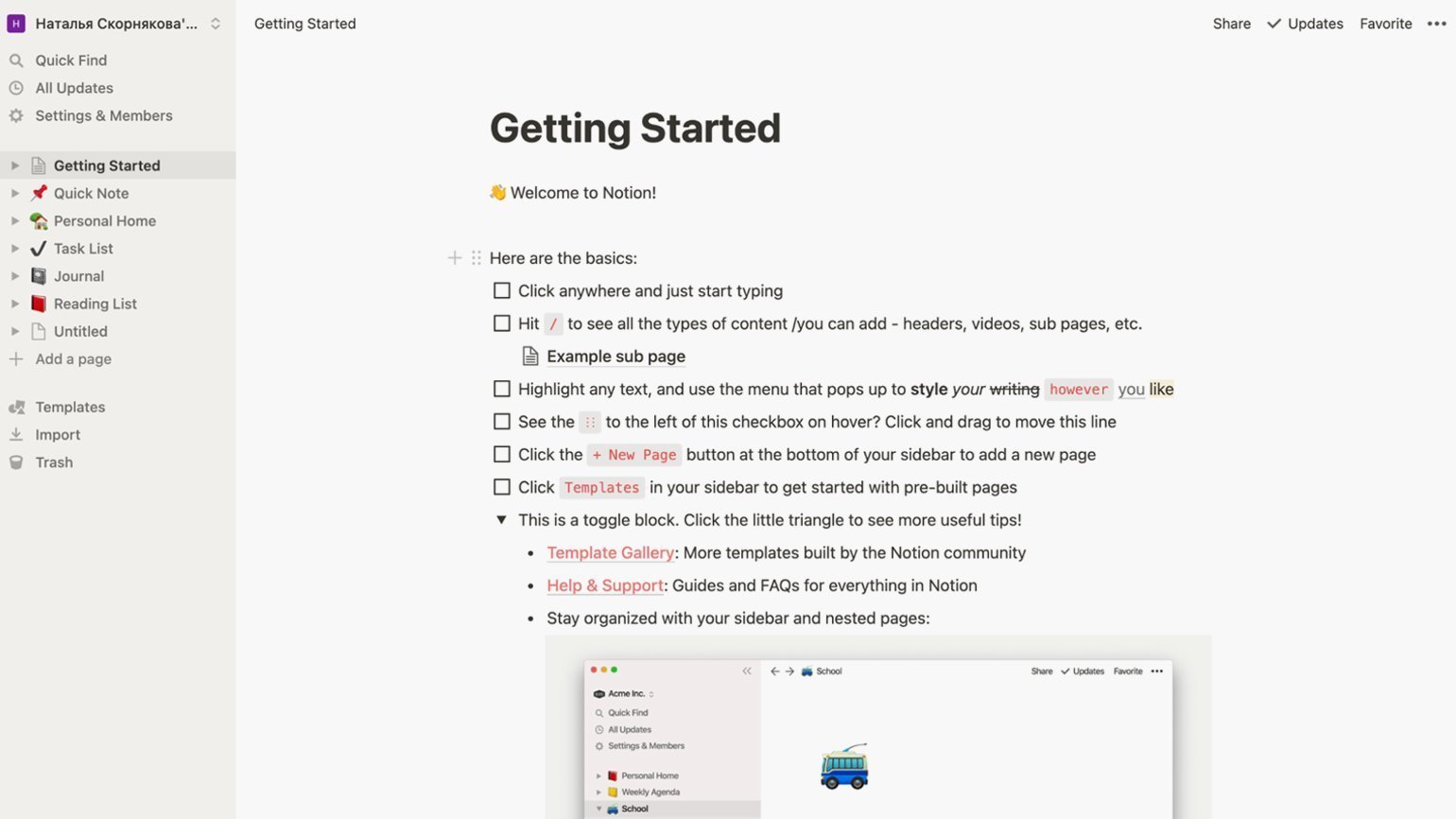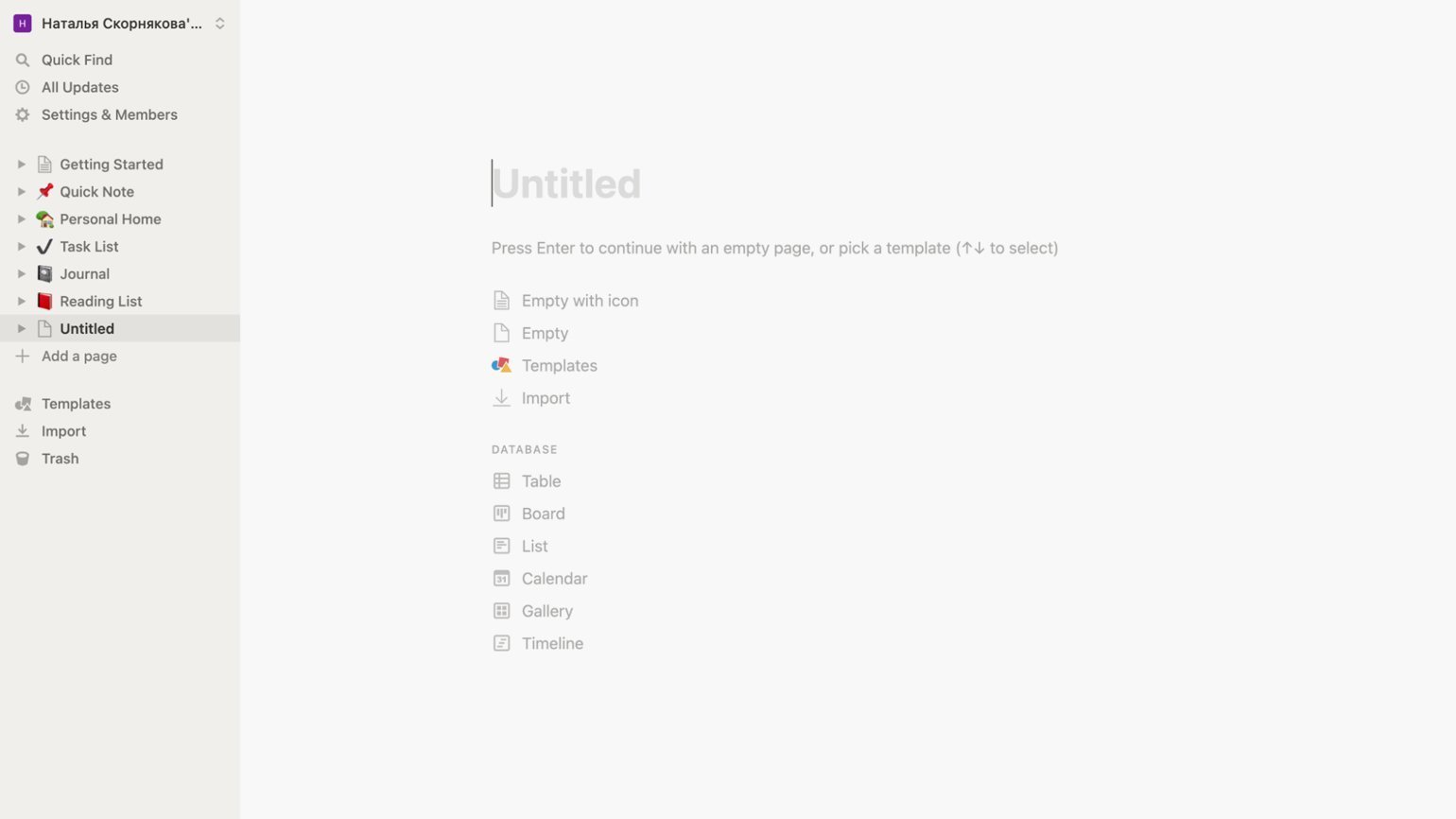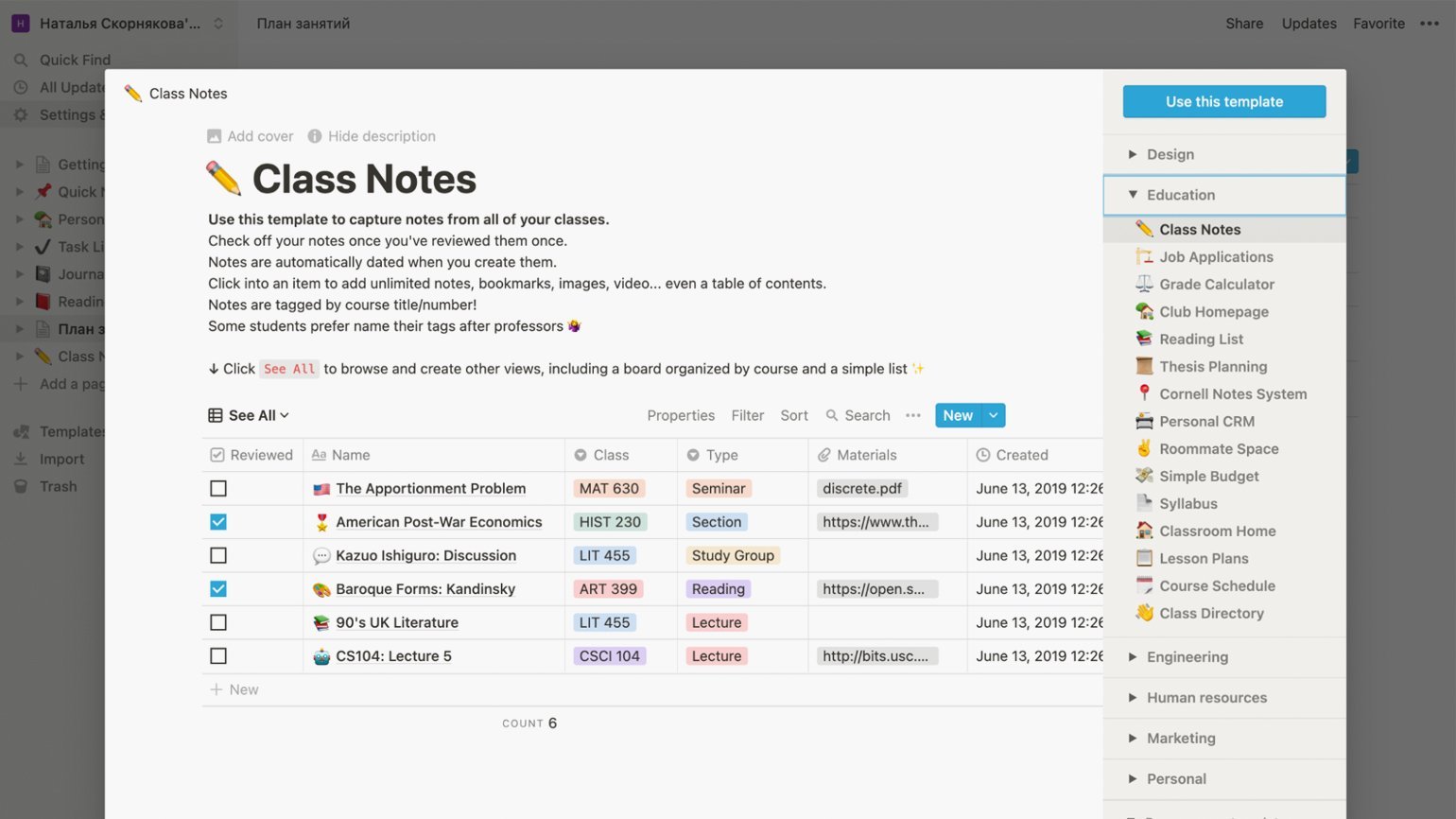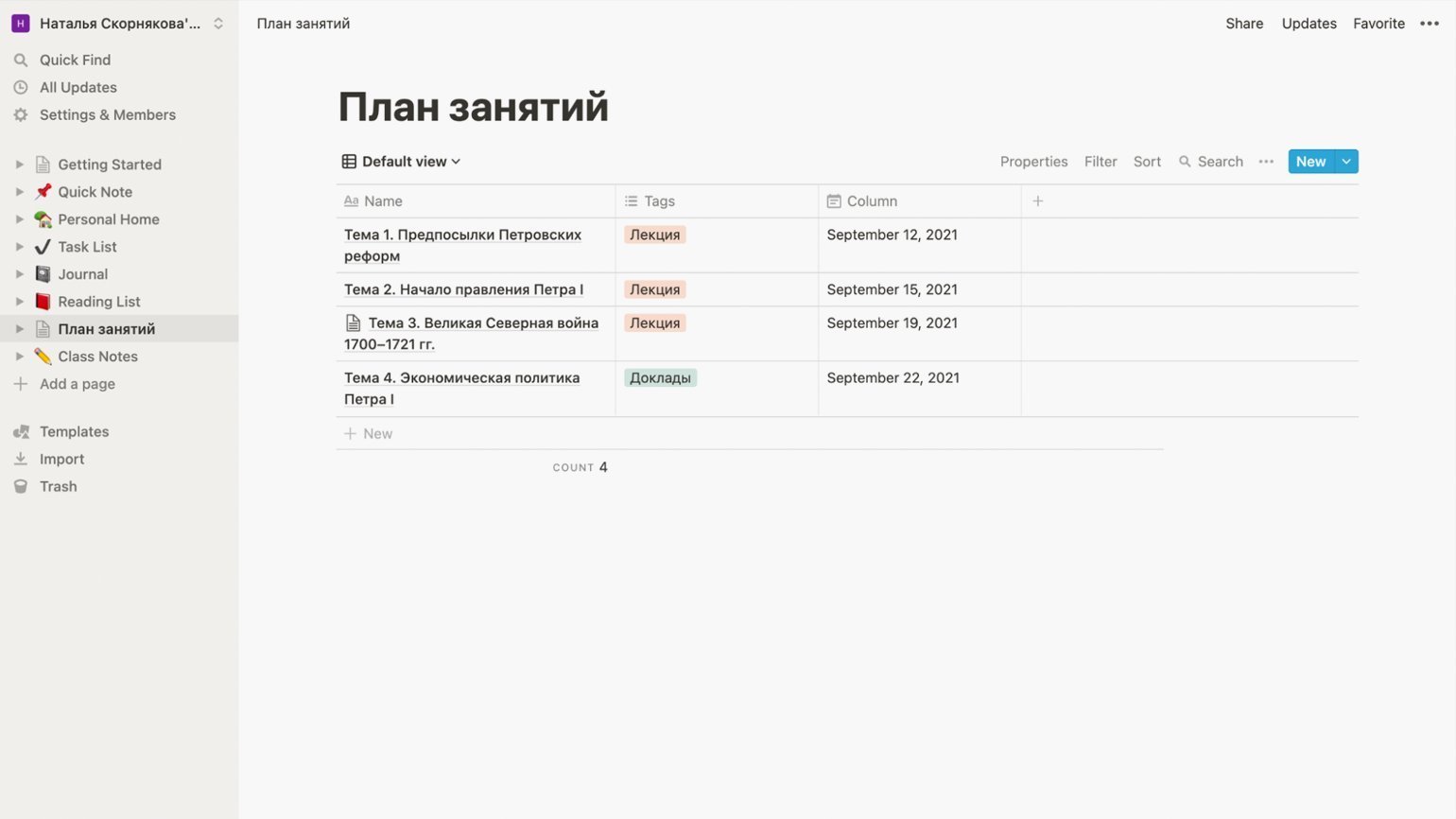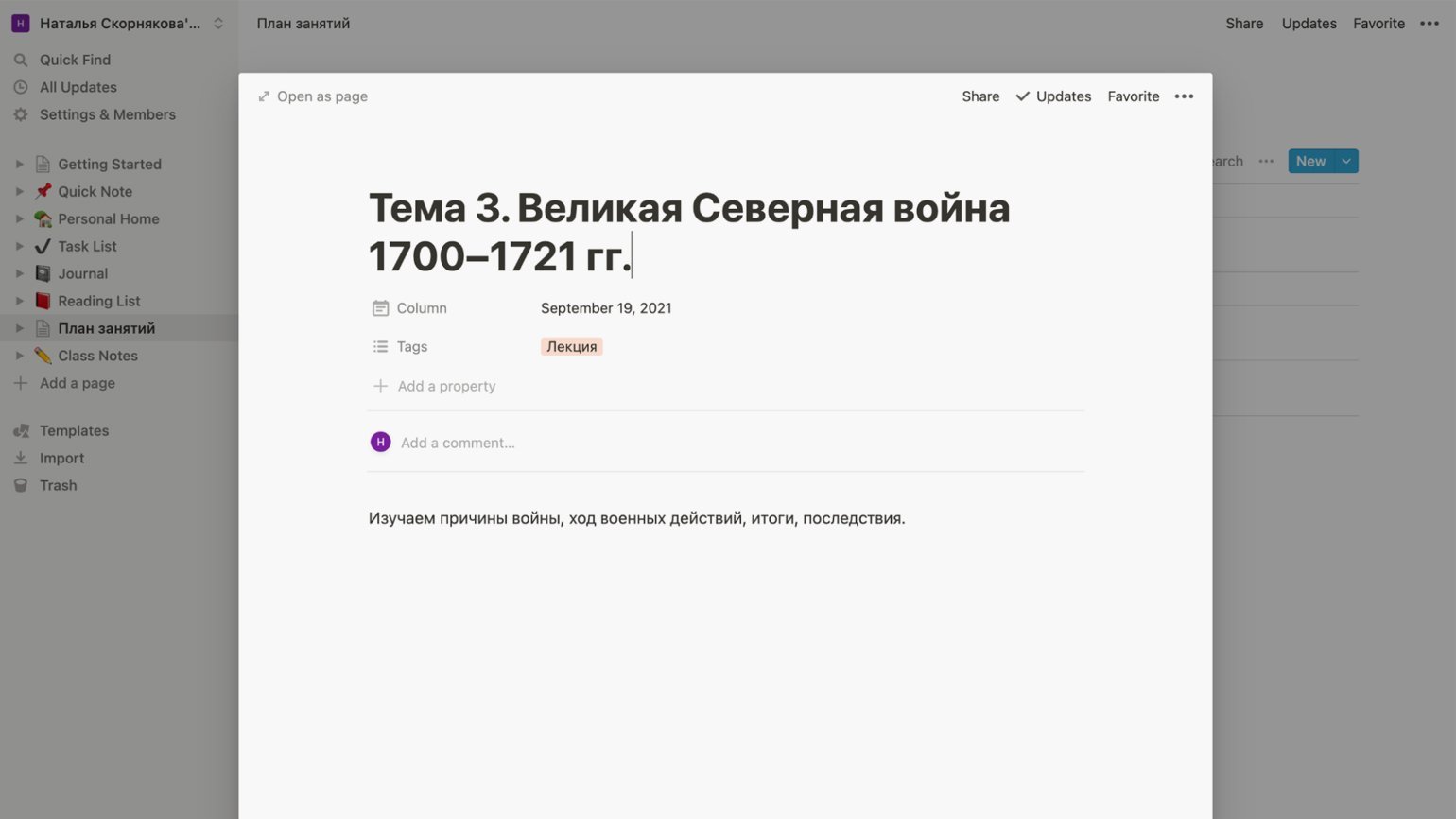notion обучение на русском
Почему Notion
Приветствую, Хаброзритель. В данной статье я хочу познакомить тебя с органайзером Notion, поделиться своим опытом использования. Также я дам несколько советов, идей, к которым я пришел со временем, учась планировать и использовать свое время, силы и мыслетоплево.
Некоторые мысли, конечно, не будут напрямую связаны с данной программой и не все советы я как-то выделил отдельно, не упусти их.
Надеюсь, что буду полезен и прошу под кат.
Что такое Notion?
Огромное количество функционала и гибкости разработчики смогли спрятать за минималистичным и лаконичным интерфейсом. Лично я, от стадии «ааа… странно, что? где?», перешел к стадии полного понимания того, что и как можно сделать буквально за 10-20 минут. Мне хотелось иметь пространство «для всего», и когда команда Notion открыла бесплатную версию, я нашел его.
Почему может быть сложно начать его использовать?
На написание данной статьи меня натолкнул пост «Почему не Notion». Выводы данного поста и некоторых комментариев можно описать так: «На организацию рабочего пространства уходит времени больше, чем на саму деятельность» или метафорично(укороченная цитата из того поста) «Перед тем как создать записку, вам надо создать стол, стул, листок и ручку».
Я с этим не согласен, и в моей голове сразу промелькнула одна интересная мысль:
Не нужно использовать сразу всё, что предоставляет данная программа. Пусть ваше пространство в Notion растет итеративно. Со временем оно само идеально подстроится под ваши нужды.
На просторах интернета можно найти различных личностей, например Томас Франк, с красивыми, качественными, продуманными дашбордами. Увидев такое, может даже стать немного завидно.
Некоторые из тех, кто «пропагандирует» Notion, могут делиться своими шаблонами (заранее настроенными страницами), но:
Я не рекомендую качать готовые шаблоны, если только они полностью вам не подходят. Они вряд ли будут удобны, так как их создали не вы. Также, ИМХО, будет ощущение чего-то чужого. Notion должен стать продолжением вас самих, вашим вторым мозгом.
Мой путь Notion
Первая таблица
Первой причиной, для чего я хотел попробовать Notion, было планирование. Мне не зашел ни один планировщик, который я когда либо пробовал. В одном удалялись старые задачи, в другом не было связей, третий был неудобен в плане UX, в другом не хватало полей. Я даже бросился писать свою версию, но на данный момент этот проект лежит в черном сером ящике.
Первая таблица Доступные типы полей Вид календаря Диаграмма Ганта Agile таблица
Изначально, мною была создана таблица, которую видно на первом скриншоте. Для меня это был абсолютно первый опыт и я был приятно удивлен тому, как создатели данного приложения подошли к функции добавления какого либо блока(календарь, таблица, галерея или просто текст и тд.). Начав новый абзац, вы просто нажимаете \ и выбираете нужный блок в выпадающем списке с помощью стрелок.
В данной таблице, на выбор есть различные типы полей[второй скриншот]. Вы можете легко добавлять теги, сортировать по ним. Можете добавлять напоминания. По началу было обидно, что вы не можете сделать повторяющиеся напоминания, но через некоторое время использования я понял, что это большой плюс. Повторяющиеся напоминания захламляют ваш мозг и отпугивают от приложения.
Следующую приятную эмоцию я испытал тогда, когда узнал, что в выпадающем списке, в левом верхнем углу, можно одним нажатием добавить дополнительную визуализацию.
После первого клика, у меня появилась возможность, открыв Notion, увидеть план в форме календаря на завтра, сегодня или любой другой день[скриншот 3].
После второго, по диаграмме Ганта[скриншот 4], я смог видеть какие блоки времени заняты, какие свободны и использовать это. Ранее я планировал в основном «на листочке», часто использовал timeboxing (советую изучить эту идею, если слышите о ней впервые). Некоторые дни даже пробовал расписывать весь день от пробуждения до сна блоками по 25 минут. Получалось отлично, но я не готов так делать каждый день. Данная диаграмма[скриншот 4], позволяет применять данный подход в очень удобном виде и без особых усилий. Конечно, у вас есть возможность манипулировать блоками на данной диаграмме, что очень удобно.
Итак, третий клик, и мы имеем agile таблицу. Из за проф. деформации, такой подход, лично мне, очень удобен. Мозг перестает видеть что-то лишнее, он не отвлекается, вопрос «что делать?» встает редко, я сконцентрирован только на столбце InProgress. Столбцы это те-же теги, никто не мешает вам добавить или удалить что-либо.
Всё максимально гибко.
Каждая строка/ячейка/box это такая же страница. Вы можете «провалиться» в неё, добавить вложенности, текста, дополнительных полей. Почти всё, что может придумать ваша фантазия, можно реализовать. Я решил последовать первому совету, написанному выше, и не увлекаться.
Первый дашборд
Однажды мне посоветовали видео Стеллы Васильевой, о том, как она настроила свои пространства. Мне понравилась идея некого дашборда, централизованного места, главной страницы, и я решил сделать нечто похожее. Ранее, выбирать страницы из «дерева» слева, мне было попросту не удобно.
То, что у меня получилось, можно увидеть на следующем скриншоте:
Реализовав свою версию дашборда, я познакомился с тем, как можно приятно кастомизировать свое рабочее пространство. Я добавил изображение в header, научился добавлять иконки к страницам, узнал как разделить пространство на несколько столбцов.
На дашборде я решил разместить backlog/inbox справа, и небольшую agile таблицу, для отслеживания текущего дня.
Ранее я держал под рукой тетрадку, в которую можно было быстро записать то, что неожиданно вспомнил, дабы не засорять ОЗУ головы. Теперь этот список был в дашборде Notion.
В agile таблицу я вывел story-point, estimation time и некоторые дополнительные теги. Есть возможность перетянуть строку из таблицы сразу в agile-board. Все дополнительные поля (story-point, estimation time) сразу добавляются к странице, которая была перетянута.
Страница «Книги» на данном дашборде не представляет особого интереса, «Plan Legacy» был описан выше.
Также я добавил описание утренней рутины. Notion у меня всегда включен на отдельном рабочем столе MacOS, поэтому часто находился перед глазами. Как показывает практика, то что я вижу перед глазами, со временем «само» становится новой привычкой. Привычки же формируют ту личность, которой ты хочешь стать.
Открыв любую задачу в agile-board, можно увидеть более подробное описание, прогресс, блоки кода:
Страница с описанием задачи
Всё было бы хорошо, если бы не одно но.
Backlog очень быстро разрастается, начинает пугать, его становится невозможно разобрать.
Текущий дашборд
Итак, у меня была проблема постоянно растущего inbox. Одной из основных причин данной проблемы был постоянный поток идей. Конечно такой поток в сотни раз быстрее, чем возможность их исполнения. Для меня это действительно проблема: хватаешься за несколько проектов, по итогу ни один не доходит до конца, даже, казалось бы несложный проект о написании статьи на habr.
Решение пришло из workflow scrum. Создавать пользовательские истории, жестко ограничить их количество, и двигаться по ним.
Получившийся дашборд выглядел таким образом:
Как можно заметить из данного скриншота, я взял идею Стивена Кови из книги «7 навыков высокоэффективных людей» о том, что нужно развивать в себе 4 вида интеллекта: ментальный, физический, духовный, социальный. Когда существует гармония в развитии этих 4-х интеллектов, ты счастлив. Если развитие какого-либо интеллекта «проседает», ты можешь начать чувствовать упадок, что в свою очередь негативно влияет на развитие оставшихся.
Пользовательские истории, в данном контексте, должны придерживаться нескольким несложным правилам:
Название. Как тот, кто играет определенную роль, пользователь(я) делаю определенную вещь, для того, чтобы развить определенную черту, важную для данной роли.
Должен быть четкий критерий окончания, даже если его очень сложно придумать.
Дедлайн. Если его нет, то мозг может посчитать, что задачу можно не делать еще оочень долго. Никогда.
Должно быть четкое понимание того, зачем нужна эта история.
Пример описания, одной из историй можно увидеть ниже:
На доске, для истории о чтении книг, я попробовал поле с типом «формула». Функционал формул минималистичен, но достаточен. Процедуры и функции хорошо задокументированы и, как мне кажется, даже если у вас нет опыта программирования, при должном желании, вам не составит труда в них разобраться. К примеру я сделал формулу, которая выводит прогресс чтения книги:
Вид вывода формулы на странице
Доска после добавления формуы
В Notion можно добавить любое количество полей, и я начал это использовать в описаниях задач:
Пример использования правила «писать первое действие»
Когда я реализовал всё вышеописанное, я испугался. «Как следить за всеми этими историями?» Всё разложено по полочкам, но каждый раз лазать по полочкам не круто, не удобно, не эффективно. В тот раз я добавил графу «следующее действие» к истории. Хочу напомнить, что добавив поле на одну страницу, оно появляется на аналогичных. В данное поле я продублировал некоторые даты из задач внутри истории.
На следующее утро я был приятно удивлен. Уведомления на многие задачи стояли на 5 утра, и проснувшись я увидел небольшой инбокс на сегодня. Всё, что прилетело в этот инбокс, я легко перенес в agile-board для задач на сегодня, который заранее создал под галереей с историями.
Продуктивный день начался.
Также у меня наконец появилась страница с красиво оформленными блокнотам на различные темы.
Notion стал «всё в одном». Он стал тем, что я относительно давно искал.
Вид записной книжки
Выводы
По моему мнению, Notion очень удобный, гибкий, настраиваемый под любые «хотелки» инструмент, который может быть полезен каждому. Итеративно, он становится идеальным именно для вас. Облако очень быстро синхронизирует все ваши таблицы с телефоном. Также вы можете использовать его для командной работы, аналогично Jira/Confluence, но я данный функционал не пробовал.
Это однозначно тот инструмент, который я не мог не посоветовать, особенно учитывая то, что бесплатной версии может быть более чем достаточно.
Чем приложение Notion полезно учителям, преподавателям и методистам
Этот инструмент помогает планировать задачи, вести заметки, структурировать информацию и собирать базы данных.
Обложка: Оля Ежак для Skillbox Media
Кто помог нам разобраться:
Максим Шаров
Разработчик игровых решений для образования, product owner компании Center-Game, эксперт сообщества Edutainment Community.
Что такое Notion
Notion — это многофункциональная программа, которую довольно сложно описать одним словом. Сами создатели характеризуют её как «Microsoft Office нашего поколения», что недалеко от истины, поскольку в этой программе довольно много разных функций, связанных с редактированием текста, работой с таблицами и прочим. Однако Notion — это также рабочее пространство для создания баз знаний и управления проектами.
У Notion есть веб-версия, а также программы для компьютеров (Windows и macOS) и смартфонов (Android и iOS).
Пользоваться сервисом можно бесплатно. В базовой версии доступны все функции с некоторыми ограничениями: например, по объёму загружаемых медиафайлов и количеству пользователей, работающих совместно. Платные версии снимают эти ограничения, а их стоимость стартует с четырёх долларов в месяц. Для образовательных учреждений существует специальная лицензия, то есть организация может оформить корпоративный доступ для сотрудников. Конечно, при условии, что ей не запрещено пользоваться иностранными сервисами.
Стоит учитывать, что Notion в первую очередь предназначен для работы онлайн: без доступа к интернету можно только редактировать страницы, открытые заранее, что может быть неудобно при создании заметок, например, в поездке.
И ещё один важный момент: интерфейс сервиса не переведён на русский язык. Однако он интуитивно понятен, к тому же, работая в веб-версии, можно воспользоваться функцией перевода страницы, доступной в современных браузерах.
Редакция «Образование» Skillbox Media
Онлайн-журнал для тех, кто работает или хочет работать в сфере образования. Рассказываем о трендах, теории и полезных практиках.
Для каких задач подойдёт Notion
Сервис предлагает широкий набор возможностей и подходит практически для любых рабочих и личных задач. Вот несколько самых типичных преподавательских функций, для которых его используют:
Как начать работу
В первую очередь нужно зарегистрироваться — это можно сделать с помощью любой электронной почты либо аккаунта Google или Apple.
Начальная страница
После регистрации вы попадёте на стартовую страницу — это рабочее пространство. Создатели стараются объяснять все существующие функции внутри самого приложения, поэтому на стартовой странице вы увидите перечень базовых действий, подсказки для начала работы, шаблоны для разных видов страниц, а также обучающие видеоролики. Их все можно найти также на YouTube-канале Notion.
Создадим нашу первую чистую страницу. Для этого в меню слева нужно кликнуть на Add a Page. Нажав на соответствующие области на странице, можно добавить название, эмодзи, обложку (выбрать из предложенных изображений или загрузить своё) и комментарии.
Базовые шаблоны и блоки
Можно просто начать заполнять пустую страницу либо воспользоваться одним из предлагаемых шаблонов.
Стандартные шаблоны разбиты на категории по роду деятельности — для образования (Education) среди них тоже есть. О них поговорим в следующем разделе, а сейчас просто посмотрим, из каких элементов может состоять любая страница.
Базовая сущность, с которой мы будем работать, называется блоком. Он может представлять собой обычный текст, вложенную страницу, медиафайл, чек-лист, нумерованный или маркированный перечень, цитату, таблицу, канбан-доску и прочее. Чтобы увидеть полный список доступных блоков, поставьте курсор на свободное место на странице и нажмите клавишу «слеш» ( /).
Есть полезная функция встраивания различных форматов — твитов, ссылок на «Google Диск» или «Google Документы», GitHub, доски Miro, опросы Typeform и так далее. Так вы сможете работать с различными сервисами, не покидая Notion.
Отдельно стоит рассмотреть многофункциональный блок в виде базы данных. По умолчанию он выглядит как обычная таблица, где для каждого столбца можно выбрать способ представления информации: название, тег, дата, гиперссылка, имейл, телефон и так далее. По каждому из этих параметров содержимое таблицы можно отсортировать.
Каждая строка таблицы представляет собой отдельную страницу, которая открывается, если навести курсор на название и кликнуть Open. Здесь можно добавить комментарий и вообще любую дополнительную информацию.
У баз данных Notion есть преимущество по сравнению с документами Excel и «Google Таблиц»: Notion-таблицу можно без потери содержания превратить в простой список, календарь, канбан-доску, таймлайн или галерею из карточек. Так что в каждом конкретном случае вы сможете представить информацию в самом удобном виде, попробовать разные варианты и выбрать, какой лучше подойдёт. Для того чтобы изменить способ представления данных, нажмите на кнопку Default View под названием таблицы, затем — Add a View. И выберите нужный вам формат.
Совместная работа и публикация страниц
Notion позволяет настроить доступ к вашему рабочему пространству и отдельным страницам для пользователей и групп. То есть вы можете дать доступ ученикам. Однако здесь в силу вступают вышеупомянутые ограничения бесплатной версии: в ней разрешается давать «гостям» доступ лишь к отдельным страницам. Для этого нажмите на Share в верхнем правом углу страницы, кликните на Add people и добавьте электронный адрес человека, которого хотите пригласить. Здесь же настраивается уровень доступа: только просмотр, комментирование или редактирование. В бесплатной версии можно добавить до пяти пользователей.
Также к любой странице можно открыть доступ по ссылке, аналогично как в Google-документах. Чтобы это сделать, снова нажмите на Share и включите тумблер Share to web. Настройте уровень доступа (чтобы комментировать и редактировать содержимое страницы, пользователям нужно будет зарегистрироваться в Notion), скопируйте ссылку и поделитесь ей с коллегами или студентами. В этом случае количество пользователей, которые могут посмотреть страницу, не ограничено.
Поясним разницу в доступах. Например, если вы хотите создать расписание, учебный план или список литературы, чтобы просто поделиться им с учениками, для этого вам платная версия не нужна, просто дайте ребятам доступ по ссылке.
А вот если вы хотите организовать общее рабочее пространство, например с коллегами или учащимися, чтобы вместе создавать в нём разные страницы и собирать информацию, то для этого вам понадобится платная версия.
Ещё пользователям Notion доступен экспорт страниц в форматы HTML, PDF и CVS. Чтобы экспортировать выбранную страницу, нажмите на три точки в правом верхнем углу и выберите Export. В открывшемся меню настройте формат и снова нажмите на кнопку Export. Загрузка получившегося файла начнётся автоматически.
Полезные шаблоны для образовательных задач
Теперь расскажем про конкретные шаблоны Notion из списка «Образование» (Education).
Вообще, на самом деле вы можете создать и свои шаблоны, самостоятельно покопавшись во множестве функций сервиса, но многим бывает удобнее и быстрее воспользоваться шаблонами, которые создают сами разработчики и другие пользователи сервиса под конкретные задачи.
Чтобы скопировать чужой шаблон в свой аккаунт, откройте его и нажмите на Duplicate в правом верхнем углу страницы.
Искать другие шаблоны можно на официальном сайте Notion Template Gallery. А ещё есть подборка шаблонов на русском языке, созданная пользователями, — однако пока там не очень большой выбор.
Руководство по Notion для новичков
Итак, вы готовы копаться в Notion, но не знаете, с чего начать? Вы слышали много хорошего о том, насколько он настраиваемый и интуитивно понятный, но, глядя на пустую страницу, вы чувствуете себя подавленным? Не волнуйтесь, это руководство для начинающих по Notion поможет вам быстро освоиться и будет готово копать глубже. Однако будьте готовы: как только вас зацепят, вы найдете множество кроличьих нор, в которые можно нырнуть!
Получите Mac, Windows и мобильные приложения для своих устройств
Если у вас еще нет Notion на рабочем столе, вы можете загрузить его (для Mac или ПК ). Версия для браузера работает отлично и может быть удобна, если вы хотите открыть сразу несколько страниц, но размещение приложения на рабочем столе помогает ему занять достойное место в вашей цифровой экосистеме.
Вы также захотите загрузить приложение на свой iPhone или устройство Android. и iPad, если вы его используете. Приложение больше подходит для настольного использования, но вам понадобится инструмент, удобный на всех ваших устройствах, если вы собираетесь использовать его в полной мере. Приложения для iOS и Android определенно удобны для использования в дороге. Приложение для iPad дает вам доступ к вашим страницам, но оставляет желать лучшего. Команда Notion признала это и обещает, что улучшения для мобильных устройств будут в планах.
После того, как вы создали учетную запись (легкий ветерок с SSI от Google), вы захотите загрузить веб-клиппер, чтобы перетаскивать веб-страницы непосредственно в Notion. Собственный Web Clipper от Notion удобен, но еще лучшим вариантом является расширение Save to Notion, которое позволяет добавлять метаданные к записи прямо при захвате! Подробнее об этом позже.
Изучите Notion Lingo
Чтобы начать строительство, вам нужно понять основные элементы, которые есть в вашем распоряжении.
Основы: Blocks
Атомарная единица понятия — это блок. Как и в случае с лего, вы собираете блоки вместе, чтобы создать все, что вы можете себе представить.
Каждый тип блока можно перемещать, дублировать и форматировать. Еще более интересным является то, что каждый отдельный блок имеет уникальную ссылку, что упрощает перекрестные ссылки на блоки в вашей системе.
Базовые блоки включают стандартные элементы текстовых редакторов, такие как текст, заголовки, маркированные и нумерованные списки. Есть также «списки дел» (флажки), цитаты и выноски, чтобы привлечь внимание к важному тексту, разделителям, вложенным страницам и ссылкам на существующие страницы.
В этой статье мы будем придерживаться основных типов блоков (в конце концов, это руководство 101), но другие категории блоков включают встроенные упоминания, мультимедиа и встраивание, базы данных и расширенные блоки, такие как хлебные крошки.
Совместите со страницами
Думайте о страницах как о Google Docs — за исключением того, что вы можете создавать их из всевозможных блоков, с легкостью настраивая макет, форматирование и содержимое.
Организуйте это с помощью таблиц
Таблицы — ваша замена Excel или Google Sheets — если вы не используете сводные таблицы или не выполняете сложный анализ данных. Добавьте метаданные с обычными свойствами, включая текст, числа и формулы. Увеличьте его, добавив другие полезные свойства, такие как флажки, множественный и одиночный выбор и «человек» (для других пользователей в вашем рабочем пространстве).
Как перемещаться в приложении
Итак, у вас есть приложение, и вы понимаете, какие детали Lego есть под рукой. Итак, как вам обойтись и оставаться в курсе? Вот все, что вам нужно знать, чтобы начать работу с пользовательским интерфейсом Notion.
Search
Вы захотите организовать свои страницы Notion, чтобы знать, где что-то искать, но если вам нужно что-то быстро найти, используйте ссылку » Быстрый поиск» на боковой панели. Еще быстрее работает сочетание клавиш Control/ CMD+P
Updates
Вы можете видеть обновления своей страницы на боковой панели. Есть » Входящие» для новых упоминаний и комментариев, » Слежение» за изменениями, внесенными на страницы, которые вы выбрали для подписки, » Все» для каждого изменения в вашей учетной записи Notion и » Архив«. Нажмите на шестеренку в правом верхнем углу, чтобы изменить настройки уведомлений.
Настройки и участники
Здесь вы можете изменить свой тарифный план, платежную информацию, уведомления и многое другое. Если у вас есть план группы, здесь вы можете управлять своей командой — добавлять или удалять участников, изменять разрешения и т.д.
Разделы боковой панели
Ваша боковая панель — это карта вселенной ваших понятий.
Избранное
Ваши фавориты выбираются вручную. На любой странице вы увидите избранное в правом верхнем углу. Щелкните, и страница будет добавлена в этот раздел боковой панели. Вы можете нажать еще раз, чтобы удалить. В разделе «Избранное» вы также можете щелкнуть три точки, чтобы открыть параметр » Удалить из избранного«.
Рабочая среда
Раздел «Рабочая область» появляется только в том случае, если у вас есть план группы. Показанные здесь страницы доступны всем в вашей команде, хотя вы можете изменить разрешения в зависимости от того, что вы хотите, чтобы люди могли делать с каждой страницей. См. «Совместное использование» ниже для получения дополнительной информации.
Общий
Страницы перемещаются в этот раздел после того, как они были предоставлены отдельным лицам, группам или интеграциям.
Частный
Как следует из названия, эти страницы являются частными для вас. Когда вы нажимаете + Новая страница, ваша страница будет создана здесь и будет частной, пока вы вручную не поделитесь ею с другими.
Развлекайтесь с функциями
А теперь самое интересное!
Mix и Match
Как упоминалось выше, атомарная единица Notion — это «блок». Да, есть стандартный текст и маркированные списки, но вы также можете упорядочивать вещи с помощью переключателей, создавать быстрый список дел с флажками или даже вставлять видео, изображения и веб-закладки.
Настоящая красота блоков заключается в том, что вы можете комбинировать их по своему усмотрению! Это означает, что вы можете легко создавать информационные панели и личные вики. Поскольку Notion был создан для сборки, встраивание легко создавать и перемещать (без задержек, которые вы найдете в документах Google или Word). Также очень легко перетащить любой блок, изменить тип блока на другой или дублировать его.
Не останавливайся на достигнутом. Создайте столбцы для организации блоков (перетаскивайте, пока не увидите, что синяя линия перемещается рядом с существующим блоком). Используйте цвета, смайлы и изображения, чтобы настроить свою страницу. Используйте цитаты и выноски, чтобы привлечь внимание к конкретному тексту (отлично подходит для обмена инструкциями по навигации по странице!). Как только вы освоитесь, вы сможете создавать информационные панели для планирования своей работы и жизни!
Документ в электронной таблице?
Представьте, что вы можете поместить документ Google в ячейки таблицы Google. Что ж, с Notion это возможно! Каждая запись в таблице понятий фактически является страницей. Помните, когда мы говорили о таксономии? Каждая страница представляет собой отдельный документ и может содержать любую комбинацию блоков по вашему желанию.
Это невероятно мощно по двум причинам:
Нарезайте и играйте в кости с представлениями таблиц
Итак, теперь, когда ваши страницы организованы в таблицы и имеют полезные метаданные, вы можете точно решить, как вы хотите просматривать свою информацию!
Таблицы по умолчанию начинаются как простая таблица с двумя столбцами. Создав таблицу и свойства, вы можете нажать + Добавить представление рядом с именем таблицы и создать любое из следующих представлений:
Затем любой вид можно отфильтровать и отсортировать! Фильтруйте по любому свойству или создавайте группы фильтров. Используйте один или несколько сортировок, чтобы выявить нужную информацию. Усовершенствованный вид? Продублируйте его и немного измените фильтры, чтобы дать вам точный контекст, который вам нужен.
Получите это с помощью Web Clipper
Добавление веб-страниц в Notion — отличный способ составить рецепты, составить список для прочтения позже или собрать изображения на доску настроения. Когда дело доходит до расширений браузера, у вас есть несколько вариантов. В любом клипере вы захотите установить и закрепить расширение и войти в свою учетную запись Notion. Фактический опыт обрезки варьируется.
С помощью собственного клиппера Notion вы просто отредактируете имя страницы и выберете рабочую область и целевую базу данных. Клипер захватит URL-адрес и, в большинстве случаев, содержимое страницы. Иногда содержимое страницы не отображается полностью в Notion.
С помощью расширения Save to Notion вы создаете формы для вырезания в разные базы данных. Выберите свою рабочую область и целевую базу данных, а затем настройте поля, которые вы хотите заполнить при вырезании.
Когда вы будете готовы вырезать страницу, вы выберете одну из своих форм и заполните столько полей, сколько захотите. Страница будет вырезана в базе данных с уже заполненными метаданными! Таким образом, вам не потребуется отдельный шаг для обработки вырезок.
Совместное использование и разрешения
Поделитесь любой страницей, щелкнув Поделиться в правом верхнем углу. Вы можете мгновенно опубликовать в Интернете (с возможностью разрешить или запретить индексацию поисковой системой). Для более точного обмена добавьте людей, используя их адрес электронной почты (или просто их имя, если вы уже поделились с ними). Эти варианты разрешения достаточно просты:
Есть два важных нюанса для обмена:
Примеры использования для начинающих
Освоив только что изученные функции, вы сможете создавать информационные панели для планирования своей работы.
Есть несколько простых способов начать использовать Notion и сразу же получить большую пользу:
Максимально используйте идеи с помощью передовых методов
Благо и проклятие Notion в том, что вы можете делать все, что захотите! Иногда это означает, что в конечном итоге страницы будут размножаться, как кролики, и страницы, вложенные внутри страниц внутри страниц. Все это приводит к дилемме: где это?
Вы можете избежать этой ловушки с помощью нескольких полезных советов:
Вот и все. У вас есть все необходимое для хорошего старта. Но вот секрет: самый эффективный ход при начале работы с Notion — это спланировать настройку Notion, прежде чем строить слишком много. Выясните, что вы хотите создать и почему, а затем сосредоточьтесь на том, как это сделать. После этого вам захочется по-настоящему погрузиться в чудеса баз данных понятий.